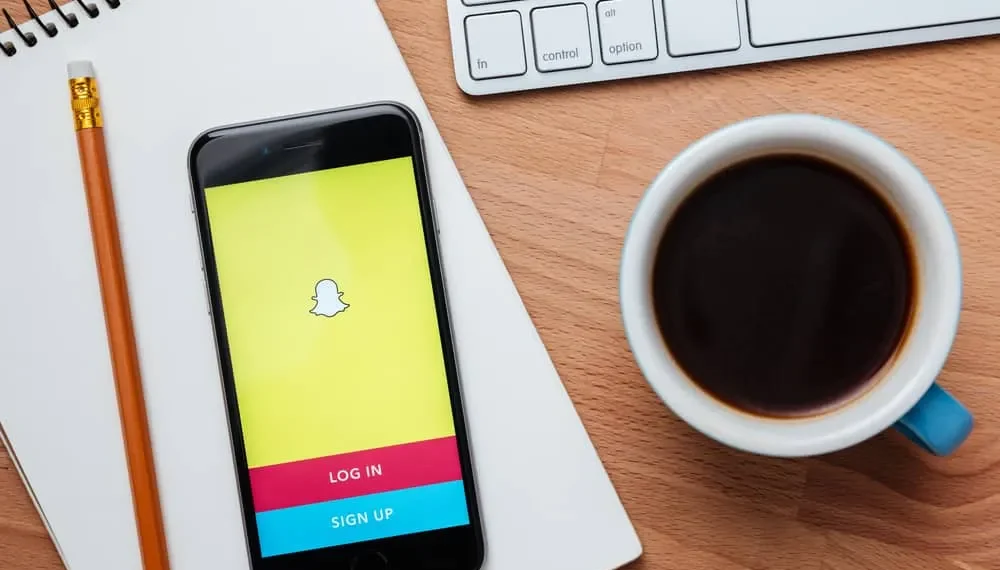Snapchat membolehkan sesiapa sahaja untuk menambah anda sebagai rakan mereka, dengan syarat anda mempunyai ciri "cepat add" yang didayakan. Selain itu, mereka tidak memerlukan nombor telefon atau nama pengguna untuk menambah anda.
Apabila seseorang menambah anda sebagai rakan Snapchat mereka, anda boleh melihatnya, terima permintaan rakan, atau mengabaikannya. Snapchat menjadikannya mudah untuk melihat semua orang yang telah menambahkan anda pada Snapchat.
Jawapan cepat
Terdapat pelbagai cara untuk melihat siapa yang menambah anda di Snapchat. Anda boleh memulakan dengan memeriksa permintaan rakan anda, yang mewakili permintaan semua orang yang telah menambahkan anda sebagai rakan Snapchat mereka. Juga, jika anda menghantar seseorang permintaan rakan, ada cara yang anda dapat lihat jika mereka menambah anda kembali pada Snapchat.
Panduan ini merangkumi cara yang berbeza untuk mengetahui siapa yang menambah anda pada Snapchat dan yang menambah anda kembali sebagai rakan Snapchat mereka. Kami akan meliputi langkah -langkah untuk Android dan iOS, memastikan semua orang dapat ditampung. Melekat di sekeliling!
Siapa yang menambahkan saya di Snapchat?
Pada Snapchat, anda mempunyai cara yang berbeza untuk menambah seseorang, termasuk mencari mereka menggunakan nama pengguna mereka atau melihat orang yang dicadangkan oleh Snapchat. Selain itu, anda boleh menggunakan Snapcode untuk mengimbas dan menambah seseorang sebagai rakan Snapchat anda. Banyak cara menambah seseorang di Snapchat bermakna bahawa sering anda akan mendapat banyak permintaan rakan.
Untuk mengetahui siapa yang menambah anda di Snapchat, periksa permintaan rakan yang belum selesai. Mereka mewakili semua orang yang menambah anda sebagai rakan Snapchat mereka.
Ikuti langkah di bawah:
- Buka Snapchat anda dan akses akaun anda.
- Klik pada ikon Bitmoji/Avatar anda.
- Sekali di halaman profil anda, klik butang "Tambah Kawan" di bawah bahagian "Kawan" .
- Jika seseorang menambah anda pada Snapchat, anda harus melihat butang "tambah saya" .
- Klik padanya untuk melihat permintaan rakan anda yang belum selesai.
- Kenalan dengan butang "Terima" di sebelah kanan adalah semua orang yang telah menambahkan anda pada Snapchat.
Itulah cara paling mudah untuk memberitahu siapa yang menambahkan anda di Snapchat, dan anda boleh menambahkannya kembali atau mengabaikan permintaan rakan mereka.
Bagaimana untuk memberitahu jika seseorang menambah anda kembali ke snapchat
Satu lagi cara untuk mengetahui siapa yang menambah anda di Snapchat adalah dengan memeriksa siapa yang menerima permintaan rakan anda dan menambah anda kembali sebagai rakan Snapchat mereka. Cara paling cepat mengetahui siapa yang menambah anda adalah untuk memeriksa sama ada terdapat pemberitahuan mereka menambah anda kembali.
Kelemahannya ialah anda mungkin terlepas melihat pemberitahuan, itulah sebabnya kami menawarkan alternatif yang komprehensif di bawah.
Untuk pengguna iPhone, gunakan langkah -langkah di bawah:
- Log masuk ke akaun Snapchat anda.
- Cari ikon sembang di bahagian bawah dan klik padanya.
- Pada skrin seterusnya, klik ikon "Sembang Baru" di bahagian atas.
- Tatal ke bawah dan cari orang yang anda ingin tahu jika mereka telah menambah anda kembali sebagai rakan mereka.
- Sebaik sahaja anda menemuinya, ketik dan tahan nama mereka sehingga tetingkap baru muncul.
- Klik pilihan "Mengurus Persahabatan" dari menu.
- Caranya untuk mengetahui jika seseorang menambah anda kembali jika anda melihat pilihan untuk "keluarkan [nama mereka]" . Jika tidak, mereka tidak menambah anda sebagai rakan mereka.
Untuk pengguna Android, gunakan langkah -langkah di bawah.
Untuk Android, pilihan terbaik anda adalah menghantar snap kepada orang yang anda ingin tahu jika mereka menambah anda kembali sebagai rakan mereka.
- Buka Snapchat dan ambil snap . Ia boleh menjadi rawak, dengan syarat ia sesuai.
- Sebaik sahaja anda mempunyai snap anda, klik butang "Hantar ke" di bahagian bawah.
- Cari pengguna yang anda targetkan dan klik pada nama mereka.
- Klik butang "Hantar" untuk berkongsi snap dengan mereka.
- Sebaik sahaja anda menghantar snap, anda akan diarahkan ke skrin "Rakan" .
- Segarkan skrin dengan menyeret dan kemudian melepaskan jari anda pada skrin anda.
- Inilah silap mata; Jika orang itu tidak menambah anda sebagai rakan Snapchat mereka, anda akan mendapat anak panah "menunggu" kelabu di bawah nama pengguna mereka. Sebaliknya, jika anda melihat ikon "dihantar" di bawah nama mereka, ini bermakna mereka telah menambah anda kembali sebagai rakan Snapchat mereka.
Cara menyekat orang rawak daripada menambahkan anda sebagai rakan Snapchat
Snapchat membolehkan orang rawak menggunakan ciri "Tambah Pantas" untuk menambah anda sebagai rakan mereka. Jika anda merasa tidak semua orang harus menambah anda sebagai rakan mereka, anda mempunyai pilihan untuk menyekat orang rawak daripada menambahkan anda di Snapchat.
Jika anda melumpuhkan ciri Tambah Pantas, nama anda tidak akan muncul kepada orang rawak pada Snapchat. Inilah cara untuk melakukannya:
- Buka akaun Snapchat anda.
- Klik pada ikon Avatar/Bitmoji .
- Ketik pada butang Tetapan di bahagian atas.
- Klik pilihan "Siapa Boleh" .
- Ketik pilihan "Tambah Pantas" dan togolnya.
Dengan Tambah cepat dimatikan, orang rawak tidak akan dapat menambah anda sebagai rakan Snapchat mereka. Melakukannya adalah sesuai apabila anda tidak mahu marah dengan pemberitahuan orang yang menambah anda sebagai rakan mereka di Snapchat.
Kesimpulan
Snapchat adalah platform popular yang dibanjiri dengan generasi muda yang bersemangat untuk menikmati ciri -ciri yang menakjubkan.
Semasa di Snapchat, anda boleh dengan mudah menambah seseorang menggunakan ciri Tambah Pantas, dan orang lain juga boleh menambah anda atau menambah anda kembali dengan menerima permintaan rakan anda.
Panduan ini membincangkan bagaimana anda dapat mengetahui siapa yang menambah anda pada Snapchat dan menawarkan penyelesaian untuk menghalang sesiapa daripada menambah anda sebagai rakan mereka di Snapchat.